Phần mềm Mathtype là phần mềm không còn xa lạ, được ứng dụng rộng rãi trong soạn thảo công thức toán học, đây là phần mềm được tạo ra bởi Design Science. Với Mathtype, chúng ta hoàn toàn có thể ra công thức, phương trình, kí hiệu toán học,…dễ dàng, đơn giản trong quá trình soạn thảo, nhằm phục vụ cho nhu cầu học tập và giảng dạy. Sau đây là hướng dẫn cách sử dụng mathtype trong word 2016 cụ thể nhất.
Cách cài đặt Mathtype
Để sử dụng phần mềm để soạn thảo công thức toán học MathType, thực hiện cài đặt MathType rất quan trọng. Vậy làm thế nào để cài đặt MathType và tìm hiểu cách sử dụng MathType trong word 2016.
- Download phần mềm về máy: Thực hiện download phần mềm này bằng cách truy cập website: https://mathtype.en.softonic.com/ và tải về. Sau khi tải về thành công, nhấn đúp vào file đã tải về để tiến hành cài đặt.
- Chọn I accept the terms in the license agreement và ấn Next để tiếp tục cài đặt
- Nhập Key hoặc dùng thử trong 30 ngày
- Chọn đường dẫn để lưu: chọn Browse để tiến hành thay đổi địa chỉ cài Mathtype, nếu không thay đổi thì để mặc định và chọn OK.
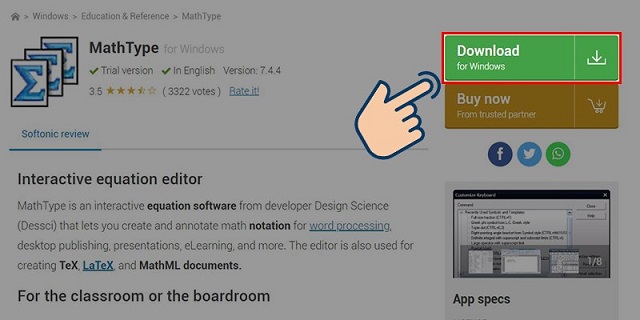
Thực hiện thành công, bạn đã hoàn thành việc cài đặt Mathtype trên máy tính.
Cách cài Mathtype vào word
Để sử dụng phần mềm Mathtype trong word, cần phải cài đặt Mathtype vào word trong khi tìm hiểu cách sử dụng mathtype trong word 2016. Vậy làm thế nào để cài đặt phần mềm Mathtype vào Word?
- Đầu tiên, để thêm Mathtype vào word hãy truy cập vào thư mục cài đặt Mathtype. Thông thường, nếu cài đặt mặc định, Mathtype ở trong thư mục có link dẫn: (C) > Program Files (x86) > Mathtype > MathPage > 32 cho hệ điều hành 64 bit và sẽ ở Program file cho hệ điều hành 32 bit. Sau đó, chọn và copy file MathPage.wll.
- Tiếp đến, copy đường dẫn trên vào nơi cài đặt office word: (C) > Program Files (x86) > Microsoft Office > Office 16 đối với hệ điều hành 64 bit hoặc (C) > Program Files > Microsoft Office > Office 16.

Hoàn thành các thao tác trên, bạn đã cài đặt Mathtype vào word thành công.
>>Tham khảo thêm: Hướng dẫn từng bước crack office 2016 cực chi tiết
Cách sử dụng mathtype cơ bản
Sau khi đã cài đặt phần mềm Mathtype vào word 2016, sau đây sẽ là hướng dẫn cách sử dụng Mathtype trong word, mang đến những ứng dụng hữu ích trong học tập, công việc và cuộc sống.
- Để sử dụng Mathtype trong Word, đầu tiên mở word và chọn Mathtype trên thanh công cụ và nhấn vào đó.
- Sau đó chọn Inline để tiếp tục sử dụng.
- Chọn công thức muốn sử dụng trên thanh công cụ để viết công thức.
- Sau đó, bôi đen toàn bộ công thức, chọn copy công thức muốn dùng trên giao diện Mathtype.
- Dán công thức vừa chọn vào word. Ngay lập tức, trên Word sẽ hiển thị công thức bạn đã chọn đầy đủ.
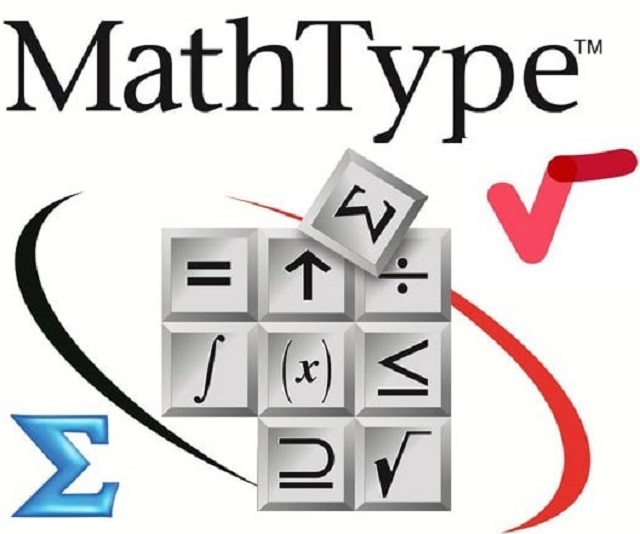
Chỉ vài thao tác cơ bản, bạn đã có thể dễ dàng sử dụng Mathtype trong word 2016.
>>Xem thêm: Hướng dẫn sửa lỗi sửa lỗi mathtype hóa ảnh đơn giản nhất
Một số phím tắt thường được sử dụng trong Mathtype:
Phím tắt chức năng
- Ctrl + Shift + E: Chọn kiểu nhập chữ (Tex)
- Ctrl + Shift + =: Chọn kiểu nhập biểu thức (Equation)
- Ctrl + Shift + >: Tăng kích cỡ chữ
- Ctrl + Shift + <: Giảm kích cỡ chữ
- Ctrl + Alt + Q: Mở nhanh MathType
- Alt + Esc: Đóng MathType
- Ctrl + F4: Dán công thức
Phím tắt ký hiệu toán học
| Kí hiệu | Phím tắt | Kí hiệu | Phím tắt |
| Ø | Ctrl + K, O | μ | Ctrl + G, M |
| ∈ | Ctrl + K, E | π | Ctrl + G, P |
| ∉ | Ctrl + K, Shift + E | θ | Ctrl + G, Q |
| ⊂ | Ctrl + K, C | ω | Ctrl + G, W |
| ⊃ | Ctrl + K, Shift + C | ψ | Ctrl + G, Y |
| ∪ | Ctrl + K, U | Δ | Ctrl + G, Shift + D |
| ∩ | Ctrl + K, X | Ω | Ctrl + G, Shift + W |
| ≥ | Ctrl + K, > | ∀ | Ctrl + Shift + K, A |
| ≤ | Ctrl + K, < | ∃ | Ctrl + Shift + K, E |
| ∞ | Ctrl + K, I | ⊥ | Ctrl + Shift + K, P |
| × | Ctrl + K, T | ± | Ctrl + Shift + K, + |
| ≡ | Ctrl + K, = | ∓ | Ctrl + Shift + K, Shift + phím dấu + |
| ≠ | Ctrl + K, Shift + = | ⋁ | Ctrl + Shift + K, \ |
| ↦ | Ctrl + K, Tab | ⋀ | Ctrl + Shift + K, & |
| ⟶ | Ctrl + K, phím → | ∙ | Ctrl + Shift + K, 8 |
| ⟹ | Ctrl + K, Shift + phím → | ∗ | Ctrl + Shift + K, Shift + * |
| ⟺ | Ctrl + K, Alt + Shift + phím → | →XX→ | Ctrl + Shift + 6, phím → |
| α | Ctrl + G, A | ¯¯¯¯¯XX¯ | Ctrl + Shift + 6, phím – |
| β | Ctrl + G, B | ˆXYZXYZ^ | Ctrl + Shift + 6, phím ^ |
| χ | Ctrl + G, C | XYZXYZ⏜ | Ctrl + Shift + 6, phím ( |
| δ | Ctrl + G, D | ℕ | Ctrl + D, Shift + N |
| ε | Ctrl + G, E | ℤ | Ctrl + D, Shift + Z |
| ϕ | Ctrl + G, F | ℚ | Ctrl + D, Shift + Q |
| γ | Ctrl + G, G | ℝ | Ctrl + D, Shift + R |
| φ | Ctrl + G, J | ℂ | Ctrl + D, Shift + C |
| λ | Ctrl + G, L | |…||…| | Ctrl + T, Shift + | |
Trên đây là hướng dẫn về cách sử dụng mathtype trong word 2016 mới nhất. Hy vọng những thông trên sẽ hữu ích đến bạn trong quá trình tìm hiểu và sử dụng ứng dụng Mathtype trong word, ứng dụng hiệu quả trong công việc và cuộc sống.
